El mejor software gratuito de diagramas de flujo para Mac de 2024
Aunque se puede crear un diagrama de flujo de forma gratuita en un Mac en Apple Pages, también hay algunos excelentes aplicaciones de diagramas de flujo de escritorio gratuitas que puedes descargar para hacerlo más rápido y fácil.
El mejor software de diagramas de flujo para Mac están basados en suscripciones, pero aquí hemos analizado herramientas de diagramas de flujo gratuitas compatibles con Mac que ofrecen uso gratuito ilimitado en una aplicación de escritorio para Mac.
Antes de empezar, es importante tener en cuenta lo siguiente antes de utilizar una de estas herramientas:
- Creadores de diagramas de flujo gratuitos sólo permiten un uso muy libre para particulares. Si necesita utilizarlos en equipo, tendrá que recurrir a soluciones de diagramas de flujo de pago, la mayoría basadas en la Nube.
- La mayoría de las herramientas de diagramas de flujo gratuitas ofrecen un número limitado de formas y conectores por lo que no se pueden construir diagramas de flujo muy complejos o gráficamente atractivos como con el software de pago.
- Descubrimos que muchos creadores de diagramas de flujo gratuitos sólo ofrecen una selección básica de plantillas por lo que puede llevar más tiempo crear diagramas de flujo con ellos que con soluciones de pago.
Cómo hemos seleccionado estas aplicaciones gratuitas de diagramas de flujo para Mac
Mantuvimos los criterios agradables y simples para estos creadores de diagramas de flujo:
- Todos permiten uso gratuito e ilimitado.
- Hay una aplicación de escritorio para Mac para cada una de ellas.
- Pueden crear organigramas de forma rápida y sencilla.
He aquí, pues, los mejores creadores de diagramas de flujo gratuitos para Mac por orden de clasificación.
1. Diseñador de diagramas de flujo
Flowchart Designer 3 es una aplicación de diagramas de flujo rápida y fácil de usar que puedes descargar desde la Mac App Store de forma gratuita.
Si quieres crear un diagrama de flujo o cualquier otro diagrama sin conexión en el escritorio de tu Mac, Flowchart Designer te permite hacerlo simplemente arrastrando y soltando formas en el lienzo.
Flowchart Designer 3 está totalmente integrado con macOS y admite, Vista rápida, Modo de pantalla completa, Guardado automático y Exploración de versiones.
También puede compartir diagramas de flujo a través de Apple Mail, Mensajes, AirDrop y Fotos en macOS.
La personalización es limitada, pero puedes cambiar el diseño del aspecto de las formas y los conectores, como el color y el estilo de los mismos.
Desafortunadamente no hay plantillas en Flowchart Designer 3 por lo que tienes que dibujar todo desde cero. La selección de formas también es muy limitada aunque hay una versión premium con más disponibles.
También puedes descargar Flowchart Designer gratis y empezar a utilizarlo ahora.
Puede consultar nuestro completo Revisión de Flowchart Designer para Mac para obtener más información.
2. Draw.io
Draw.io (también conocido como Diagrams.net) es uno de los programas de diagramas de flujo gratuitos más potentes que puedes utilizar en un Mac.
La aplicación para Mac es de uso gratuito para particulares e incluye funciones premium como la compatibilidad con la importación y exportación de Visio VSDX, que resulta útil como Visio no existe para Mac.
También tiene aplicación de escritorio para Mac para trabajar sin conexión aunque también se puede utilizar en un navegador en línea también.
Puedes guardar y subir diagramas de flujo desde tu Mac en Draw.io aunque también puedes trabajar directamente desde Dropbox y Google Drive también.
No hay muchas plantillas o formas en Draw.io pero no se tarda mucho en ponerse a trabajar con él.
Puedes descargar Draw.io de forma gratuita para uso personal.
También puedes leer nuestro completo Reseña de Draw.io para saber más.
3. VisualDesigner
VisualDesigner es un creador de diagramas de flujo para Mac que ofrece algunas características premium impresionantes de forma gratuita.
Al igual que Draw.io, VisualDesigner es una de esas raras herramientas gratuitas que pueden importar y exportar diagramas de Visio en formato VSD y VSDX e incluso en los antiguos formatos VSD y VSS.
Hay una generosa selección de formas y conectores que se pueden personalizar con tamaño, colores y texto.
Puede añadir capas para diagramas de flujo más complicados e incluso organizar objetos con una cuadrícula o encajándolos en su lugar.
VisualDesigner es ideal para diagramas de flujo de procesos y diagramas de red, pero también se puede utilizar para maquetas de interfaz de usuario, planos de planta y diagramas UML.
Puede descargar VisualDesigner gratis de la Mac App Store.
4. ClickCharts
Si quieres algo con una interfaz al estilo de Microsoft Office, entonces ClickCharts ofrece una aplicación gratuita para Mac con la conocida interfaz de cinta de Office.
Hay una gama limitada pero suficiente de formas y conectores para construir su diagrama de flujo, incluyendo conectores rectos, curvos y en ángulo.
ClickCharts también cuenta con una función de conexión automática para unir las formas a medida que construyes tus organigramas.
No hay plantillas en ClickCharts, pero la edición Home de ClickCharts se puede utilizar en Mac de forma gratuita.
Puede descargar ClickCharts para Mac gratis desde la Mac App Store.
5. Lápiz
Pencil es un software gratuito de diagramas de código abierto que también tiene una aplicación de escritorio Mac para diagramas de flujo.
Tiene una interfaz estilo procesador de textos, por lo que si has utilizado Microsoft Word, Pencil te resultará familiar de inmediato.
Para añadir fuentes en negrita, cambiar el estilo o tamaño de la fuente o ajustar las alineaciones en tus diagramas de flujo es muy similar a como lo harías en cualquier procesador de textos.
Hay una selección muy generosa de colecciones de formas y también puede descargar más plantillas desde el sitio web de Pencil.
Puede descargar Pencil para Mac de forma gratuita
6. yED
yEd es un software de diagramación increíblemente potente que, sorprendentemente, es completamente gratuito en Mac, incluso para uso comercial.
La aplicación requiere un poco de aprendizaje, pero si usted está buscando algo que puede crear diagramas de flujo profesionales de forma gratuita, yED es definitivamente vale la pena comprobar hacia fuera.
yED incluso se integra con Atlassian y Confluence, lo que normalmente sólo se encuentra en el software de pago.
Puede importar archivos en formato Excel o XML y exportar diagramas de flujo desde yED en PNG, JPG, SVG y PDF.
El principal inconveniente es que yED se basa en Java, que generalmente no recomendamos utilizar en un Mac, y tiene una curva de aprendizaje empinada.
Puede descargar yED para Mac de forma gratuita y probarlo por ti mismo.
Esperamos haberte ayudado a encontrar un creador de diagramas de flujo para usar en tu Mac. Como hemos visto, hay un montón de opciones gratuitas para elegir.
Puede que también quieras echar un vistazo a nuestro vistazo al mejor software de diagramas de flujo para Mac también que cuenta con opciones de pago, algunos de los cuales ofrecen versiones gratuitas restringidas también.
¿Dispone Mac de una herramienta de diagrama de flujo?
OmniGraffle OmniGraffle es uno de los mejores programas de diagramas de flujo para dispositivos Mac. Crea diagramas, wireframes, tableros y diagramas de flujo desde cero, o utiliza cientos de plantillas gratuitas para empezar.
Cuál es el mejor programa gratuito para crear un diagrama de flujo?
Tabla comparativa de los mejores creadores de diagramas de flujo
Cuál es el mejor programa de MS para diagramas de flujo?
Visio en Microsoft 365 está disponible para los suscriptores comerciales de Microsoft 365, por lo que puedes crear diagramas profesionales en cualquier momento, en cualquier lugar y con cualquier persona.
Cómo puedo crear un diagrama de flujo en Word para Mac?
En la pestaña Insertar de la cinta de opciones, seleccione una forma de diagrama de flujo de la galería desplegable. A continuación, puede hacer clic en ella y arrastrarla hasta el tamaño que desee en la página para colocarla. Continúe añadiendo formas y líneas para completar su diagrama de flujo.
Deja una respuesta

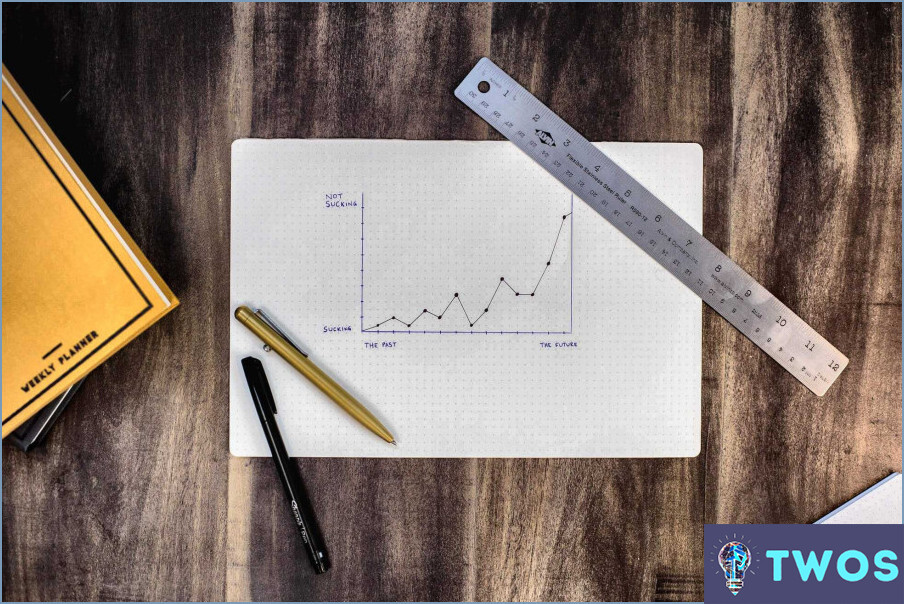
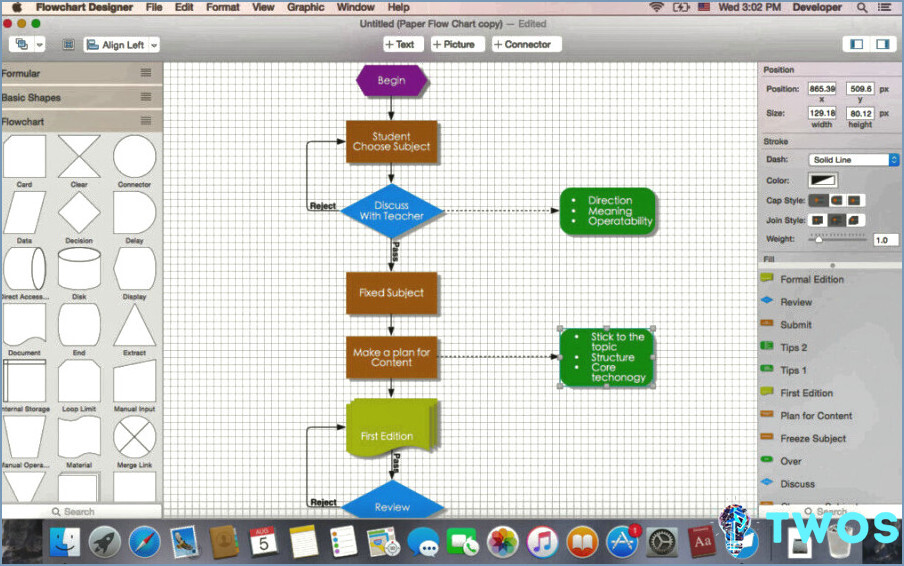
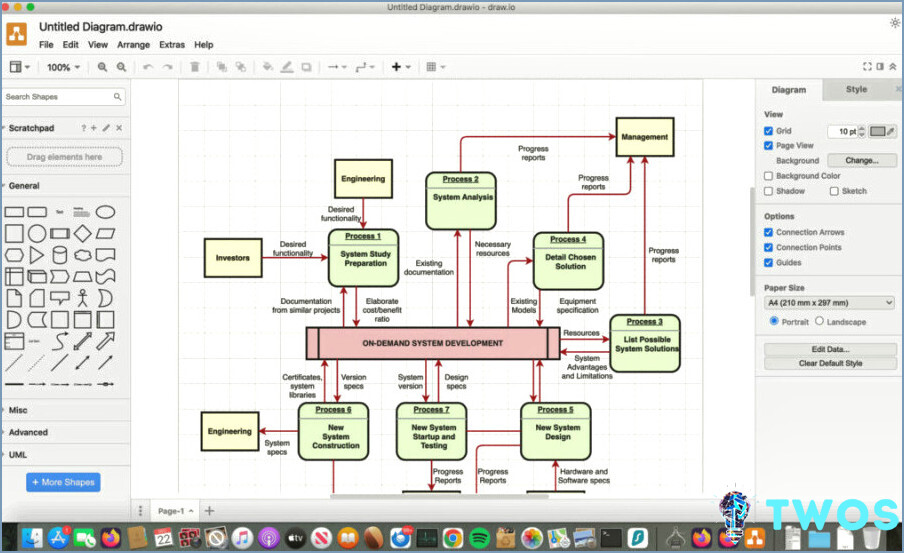
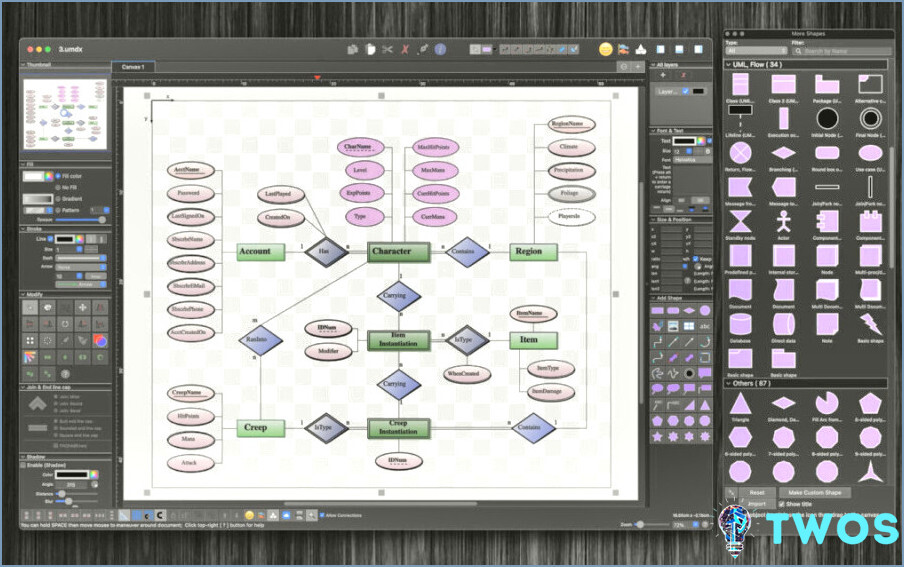
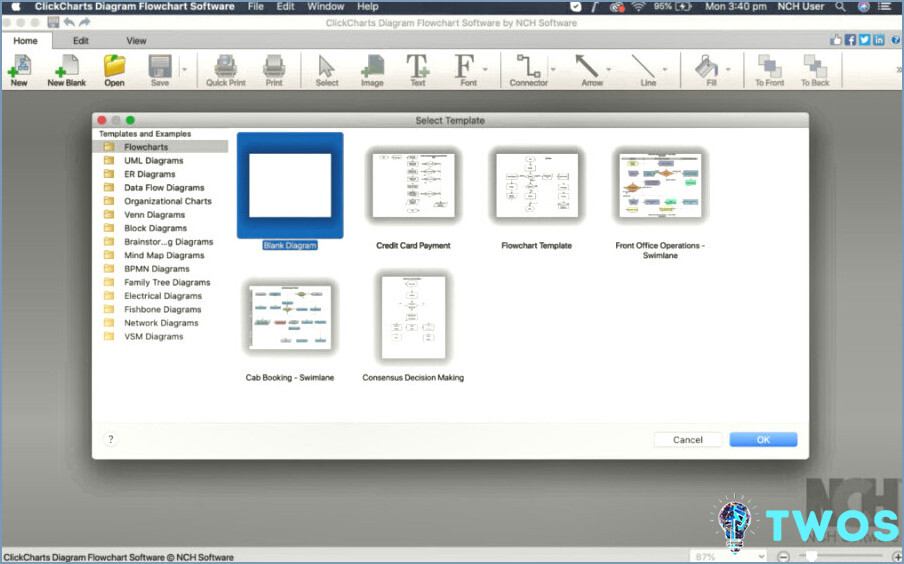
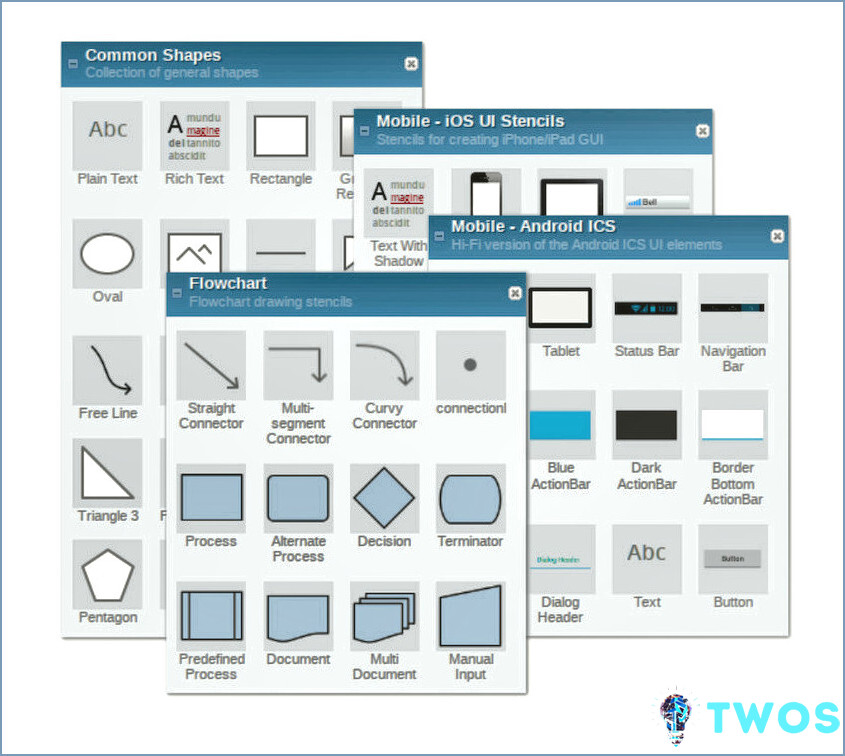
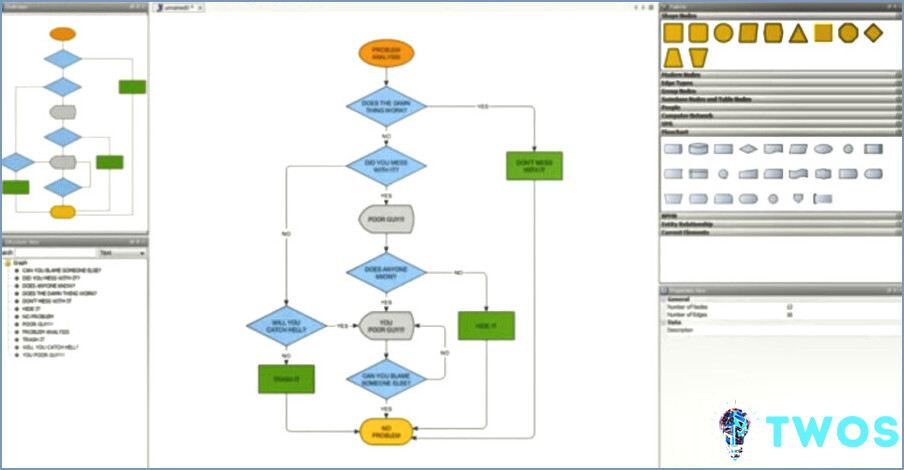
Artículos Relacionados